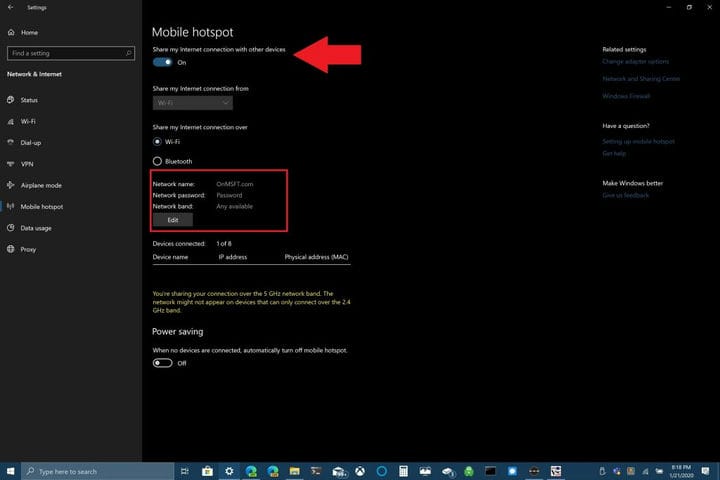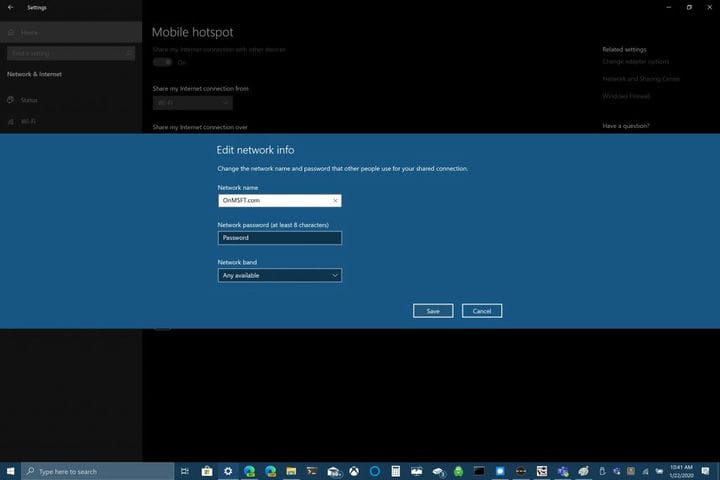Як використовувати ПК з Windows 10 як мобільну точку доступу
Ось що вам потрібно зробити, щоб використовувати ПК з Windows 10 як мобільну точку доступу:
1 Перейдіть до Налаштування Windows> Мережа та Інтернет> Мобільна точка доступу.
2 Для пункту “Поділитися моїм підключенням до Інтернету” виберіть Wi-Fi, щоб поділитися з’єднанням.
A) Для Wi-Fi виберіть „Редагувати” та введіть нове ім’я мережі, пароль мережі та діапазон мережі, а потім виберіть „Зберегти. “
Б) Для Bluetooth використовуйте процес додавання пристрою до ПК з Windows 10.
3 Щоб підключитися на іншому пристрої, перейдіть до налаштувань Wi-Fi пристрою, знайдіть ім’я мережі, виберіть його, введіть пароль і підключіться .
Застосовується до всіх версій Windows 10
Якщо ви нещодавно придбали або придбали новий ПК з Windows 10, ви, можливо, не знаєте, що можете надавати доступ до Інтернету з іншими пристроями. Windows 10 дозволяє легко ділитися з’єднанням з Інтернетом з іншими пристроями, незалежно від того, працюють вони під керуванням Windows 10 чи ні. Якщо все ж вам потрібно надати спільний доступ до Інтернету до ПК із вашого пристрою iOS або Android, перегляньте цей посібник.
Ось що вам потрібно зробити, щоб поділитися Інтернет-з’єднанням з Windows 10.
Для початку потрібно знайти налаштування мобільної точки доступу на ПК з Windows 10. Перейдіть до розділу «Мережа та Інтернет» у розділі налаштувань або скористайтеся вікном пошуку в Windows 10 для пошуку «мобільної точки доступу ».
Опинившись там, ви можете поділитися з’єднанням з Інтернетом через Wi-Fi або Bluetooth. Зверніть увагу, що спільний доступ до Інтернету через Bluetooth може бути не найкращим варіантом. Bluetooth використовується для підключення пристроїв на близькій відстані, тоді як Wi-Fi ідеально підходить для швидкісного доступу до Інтернету. Крім того, Wi-Fi надає вам можливість ділитися своїм з’єднанням з більшою кількістю пристроїв.
У цьому прикладі я покажу вам, як спільно використовувати ПК з Windows 10 як мобільну точку доступу за допомогою з’єднання Wi-Fi. У верхній частині сторінки встановіть перемикач «Поділитися моїм з’єднанням з іншими пристроями». Внизу виберіть варіант, яким ви хочете поділитися своїм з’єднанням за допомогою Wi-Fi. Найголовніше, що вам потрібно зробити, це встановити назву мережі, пароль мережі та діапазон мережі (2,4 ГГц, 5 ГГц або будь-який доступний) для вашої мобільної точки доступу.
Редагувати налаштування мережі
Після налаштування імені мережі, пароля та діапазону потрібно встановити з’єднання Wi-Fi на іншому пристрої. На іншому пристрої перейдіть до налаштувань Wi-Fi, знайдіть та виберіть ім’я мережі та мережевий пароль для підключення до мобільної точки доступу.
Ви можете використовувати Bluetooth, але Wi-Fi – кращий вибір, якщо ви хочете отримати якнайшвидшу швидкість з’єднання з Інтернетом. Одним бонусом за використання Bluetooth є те, що Bluetooth не використовує стільки енергії, як Wi-Fi, тому Bluetooth є кращим варіантом, якщо ви не підключені до розетки; Bluetooth не розряджатиме акумулятор ПК так швидко, як Wi-Fi.
Все залежить від того, яким є ваше використання під час використання ПК з Windows 10 як мобільної точки доступу. Тут є все, що вам потрібно знати про Bluetooth у Windows 10. Чи поділяєте ви Інтернет-з’єднання ПК з Windows 10 з іншими пристроями? Повідомте нас у коментарях.